Het stelt u in staat om een tabel te maken met een verschillend formaat per kolom (tekst, nummer, formule, nummerverwijzing,...)
- Het starten van een tabel F32
- Voeg een label toe met het onderwerp
- Druk op het "Instellingen" pictogram
- Ga naar het "Kolomveld"
- Klik op "Voeg een kolom toe

- Definiëren van de basisstructuur
- Kolommen: Geeft aan hoeveel kolommen uw tabel heeft
- Formulering: Voeg de gegevens toe die u in het formulier nodig heeft
- Formaat: Kies het meest geschikte gegevensformaat. U kunt het maximale aantal tekens, telefoon-/datum-/tijdformaat, enzovoort kiezent
- Voeg een kolom toe: U kunt kolommen toevoegen door op "Voeg een kolom toe" te klikken
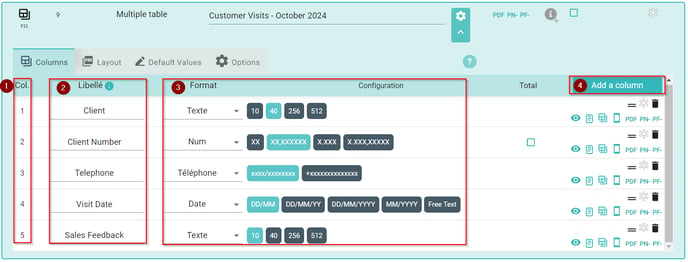
- Het invullen van het formulier
Wanneer het formulier wordt ingevuld, kunnen mensen:
- De gevraagde datumnotatie bekijken op elk item, bijvoorbeeld: XX,XXXXXX.
- Meer kolommen toevoegen door op het "+"-pictogram bovenaan te klikken.
- Na het invullen van de benodigde informatie moet u bevestigen dat alle informatie correct is ingevuld door te klikken op het "vinkje"-pictogram.
- Door te klikken op het "ellipses"-pictogram aan het einde van elke kolom, kunt u de beschikbare bewerkingsopties zien:Rij verwijderen: Hiermee verwijdert u de geselecteerde rij.Dubbelklik om meerdere rijen te selecteren: Met deze optie kunt u meerdere items tegelijk verwijderen. Er verschijnt een klein "prullenbak"-pictogram naast elke kolom, en u kunt selecteren welke u wilt verwijderen door erop te klikken - de rode kleur geeft aan dat ze kunnen worden verwijderd. Om de geselecteerde items te verwijderen, klikt u op het grote rode "prullenbak"-pictogram bovenaan. Om de actie te annuleren, klikt u gewoon op het "X"-pictogram. Rij dupliceren: Hiermee dupliceert u de geselecteerde rij met precies dezelfde informatie.
- Bestand sluiten.
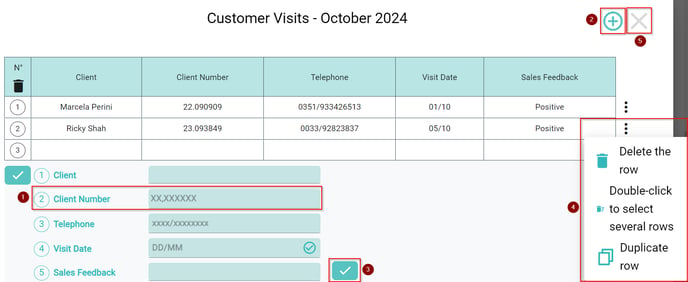
- Indeling
Het indelingsveld zal worden opgesplitst in 3 delen: Labels, Rijen en Kolommen Formaat. Bekijk hieronder de instructies om uw indeling te wijzigen:
- Labels: Gebruik de titels om u door de bewerkingen te leiden
- Tekstgrootte: Hiermee kunt u de grootte van de tekst kiezen. Gebruik de keuzeknop om de grootte te vergroten of te verkleinen
- Uitlijning: Hiermee kunt u de tekst rechts uitlijnen, centreren of links uitlijnen
- Zichtbaarheid Kol.: PDF, PN of PF
- Resize Columns: Trek de balk naar rechts of links om de grootte van de kolommen te vergroten of te verkleinen.
- Selecteer de weergavevolgorde:Bewerkingsmodus en Creatie: Kies wat je wilt zien op basis van het scherm: PF-Code, PN-Code, PW-Code, PDF-weergave.
- Toggle Rijnummer: Hiermee kunt u het rijnummer in/uitschakelen voor PDF, PN (Plugnote) of PF (Plugform).
- Uitlijning: Kies hoe uw formulier wordt uitgelijnd. In het keuzemenu kunt u kiezen tussen volledige breedte, rechts, gecentreerd of links uitgelijnd.
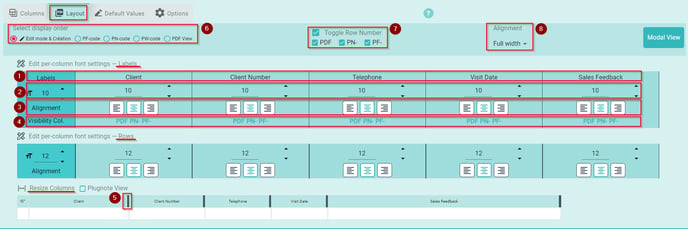
- Standaardwaarden
Als de gegevens in een specifieke kolom altijd hetzelfde zullen zijn, kunt u het proces automatiseren.
- Klik op de dropdown om de opties te controleren:Bij het openen van een nieuwe PlugnoteMeteen bij een nieuwe rolRij voor rij
- Standaardwaarde: Bijvoorbeeld: Kolom Klant
- Standaardwaarde: Bijvoorbeeld: Kolom Bezoekdatum
- Klik op het "+"-pictogram om meer kolommen toe te voegen.
- Als het "slot"-pictogram open is, betekent dit dat de schakelaar kan worden verwijderd. Om het te vergrendelen, klikt u er gewoon op.
- Klik op het prullenbakpictogram om de kolom te verwijderen.
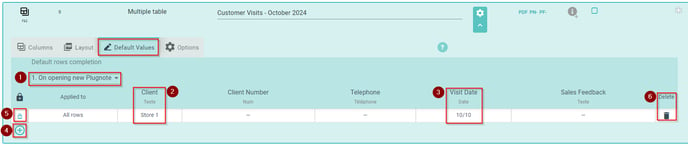
Het formulier zal er als volgt uitzien:
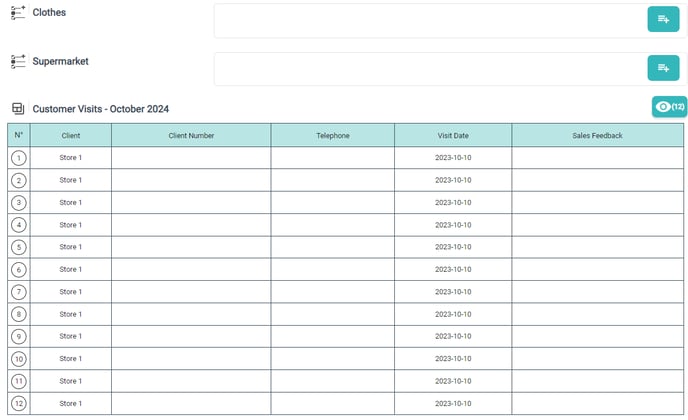
- Opties
- U kunt ervoor kiezen om het maximum aantal rijen te beperken door het gewenste aantal in te voeren.
- U kunt ervoor kiezen om de lay-out van het formulier te wijzigen van verticale naar horizontale modus door te klikken op de pictogrammen.

Te Weten
- De breedte van elke kolom is gekoppeld aan het formaat, maar ook aan de lengte van het label.
- Het is mogelijk om een totaal in te voegen voor kolommen met een numeriek formaat door in de instellingen het vinkje helemaal rechts van de kolomregel aan te vinken.
Beperkingen
- Het is niet mogelijk om een tabel naar een andere controle te kopiëren (F32 of S32).
- Als u een database aan uw tabel wilt koppelen, meer informatie via de S32 (Bijvoorbeeld: selecteer meerdere producten in de Artikelen database).
Klantsucces: Als je vragen hebt, neem dan contact op met ons Klantsucces Team